Canvas
WdCanvas
基础能力说明
- canvas 的基础属性提供了 2d 和 webgl 两种类型供选择
- 不同 canvas 类型下,各提供一套示例模板供用户参考
拓展场景说明
示例:如何设置页面水印
预期效果如下:
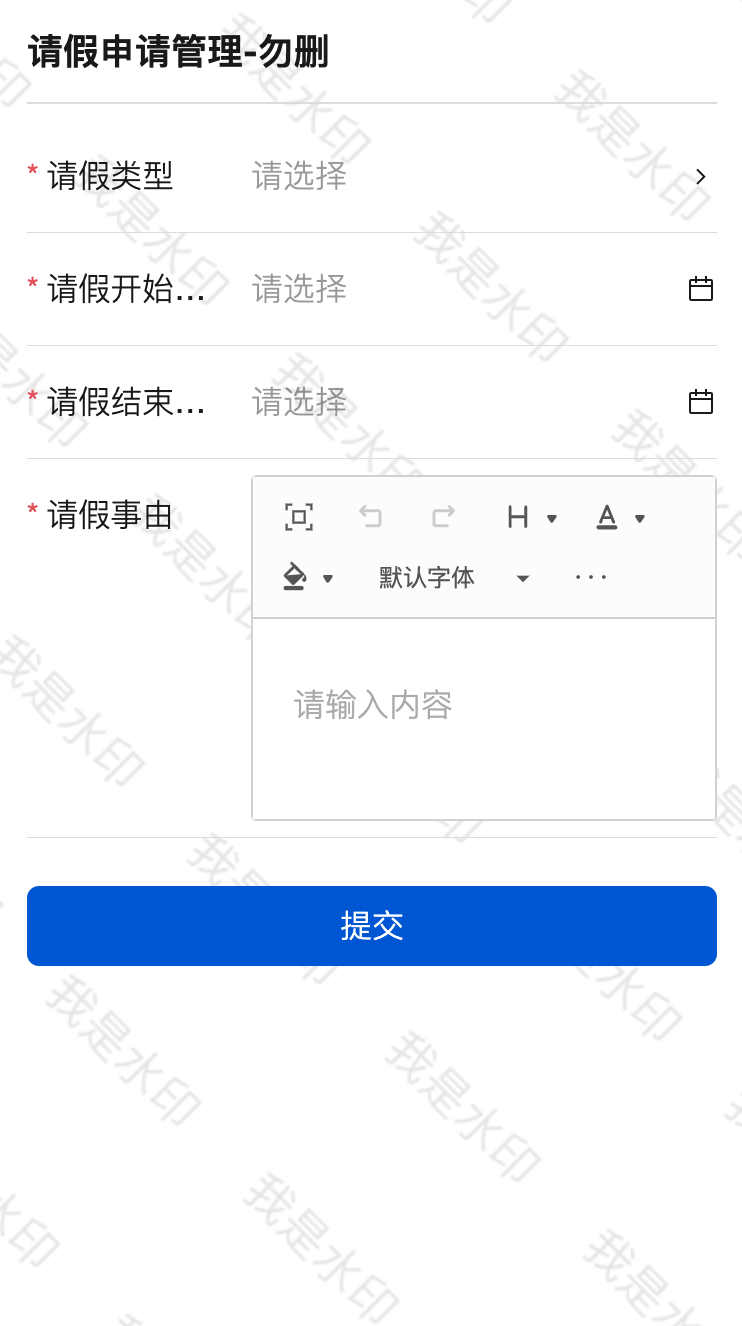 **配置方法一**
**配置方法一**添加一个 canvas 组件,默认渲染为 2D 水印效果,初始化代码中打开相关注释代码,即可实现。
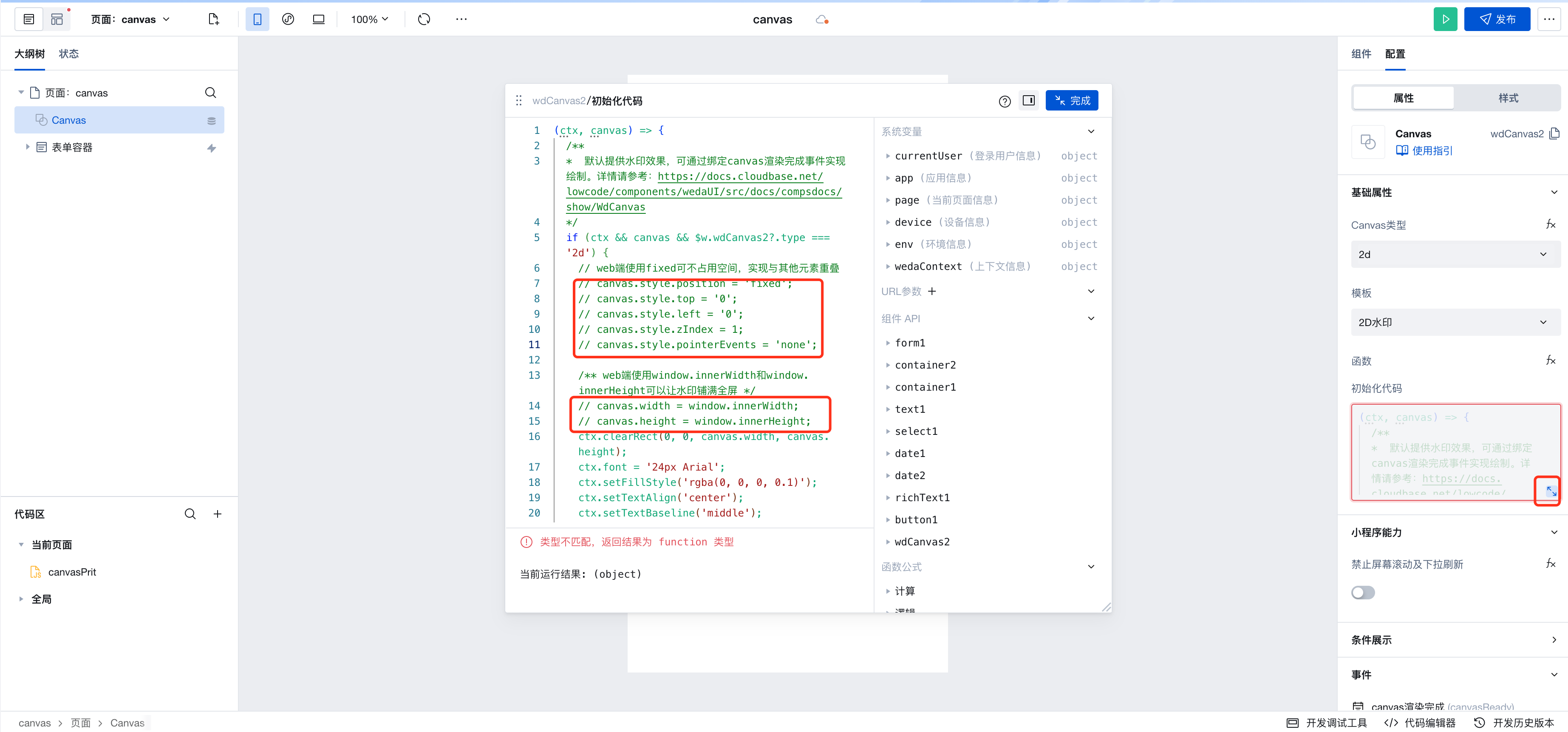
配置方法二
添加一个 canvas 组件,通过 canvas 渲染完成事件绑定 js 方法实现,js 方法可参考
export default function({event, data}) {
//获取canvas实例
const canvas = $w.wdCanvas2.canvasInstance;
//获取canvas上下文
const ctx = $w.wdCanvas2.canvasCtx;
if (ctx && canvas && $w.wdCanvas2?.type === '2d') {
// web端使用fixed可不占用空间,实现与其他元素重叠
canvas.style.position = 'fixed';
canvas.style.top = '0';
canvas.style.left = '0';
canvas.style.zIndex = 1;
canvas.style.pointerEvents = 'none';
/** web端使用window.innerWidth和window.innerHeight可以让水印铺满全屏 */
canvas.width = window.innerWidth;
canvas.height = window.innerHeight;
/** 小程序端如果要实现以上效果,可以直接设置canvas组件的样式 */
ctx.clearRect(0, 0, canvas.width, canvas.height);
ctx.font = '24px Arial';
ctx.setFillStyle('rgba(0, 0, 0, 0.1)');
ctx.setTextAlign('center');
ctx.setTextBaseline('middle');
ctx.rotate(Math.PI / 180 * 45);
for (let x = 0; x < canvas.width * 2; x += 140) {
for (let y = -canvas.height; y < canvas.height; y += 100) {
ctx.fillText('我是水印', x, y);
}
}
ctx.draw(true);
}
}
说明:canvas 组件是基于标准 Web 和小程序端 canvas API 实现的,因此您可以使用标准的 API 来操作 canvas 组件。其中平台支持通过$w.组件 id.canvasInstance、w.组件 id.canvasCtx 分别获得 canvas 实例和 canvas 上下文。
注意:由于 Web 端和小程序间的平台差异,某些 API 可能需要进行适配。在使用这些 API 时,请确保遵循各自平台的最佳实践。
应用场景说明
手写签名
说明:在 canvas 的应用中,手写签名是一个比较普遍的使用场景,通过 canvas 组件实现三端兼容的手写签名功能,需要进行如下操作`
定义 canvas 所在页面的变量和函数
| 名称 | 类型 | 默认值 | 含义 |
|---|---|---|---|
| canvasRect | Object | {} | 保存触摸/点击时 canvas 的元素信息(top、left、clientX、clientY 等) |
| isMouseDown | Boolean | false | 是否已经触摸或鼠标已经按下 |
| canvasClear | Function | 见下面说明 | 清空 canvas 画布 |
| canvasReady | Function | 见下面说明 | canvas 渲染完成时初始化画布 |
| canvasSave | Function | 见下面说明 | 将 canvas 画布内容转为图片 |
| mousedown | Function | 见下面说明 | 手指触摸开始或鼠标按下 |
| mousemove | Function | 见下面说明 | 手指触摸移动或鼠标移动 |
| mouseup | Function | 见下面说明 | 手指触摸结束或鼠标抬起 |
- canvasClear 函数
export default function ({ event, data }) {
$w.canvas1.canvasCtx.clearRect(
0,
0,
$w.canvas1.canvasInstance.width,
$w.canvas1.canvasInstance.height
);
$w.canvas1.canvasCtx.setFillStyle('white');
$w.canvas1.canvasCtx.fillRect(
0,
0,
$w.canvas1.canvasInstance.width,
$w.canvas1.canvasInstance.height
);
$w.canvas1.canvasCtx.draw();
}
- canvasReady 函数
export default function ({ event, data }) {
$w.canvas1.canvasCtx.setFillStyle('white');
$w.canvas1.canvasCtx.fillRect(
0,
0,
$w.canvas1.canvasInstance.width,
$w.canvas1.canvasInstance.height
);
$w.canvas1.canvasCtx.draw();
if (!$w.wedaContext.platforms.includes('MP')) return;
const { pixelRatio: dpr } = wx.getSystemInfoSync() || {};
if (!dpr) return;
$w.canvas1.canvasCtx.scale(dpr, dpr);
}
- canvasSave 函数
export default function ({ event, data }) {
if ($w.wedaContext.platforms.includes('MP')) {
$w.canvas1.canvasCtx.draw(
true,
wx.canvasToTempFilePath({
quality: 1,
canvas: $w.canvas1.canvasInstance,
async success(res) {
console.log('image: ', res.tempFilePath);
$w.utils.showToast({ title: '图片生成成功' });
// 如果需要云存储,则可以执行下面的代码,文件存储详见https://docs.cloudbase.net/api-reference/webv2/storage#uploadfile
// const cloud = await $w.cloud.getCloudInstance();
// const upload = await cloud.uploadFile({
// cloudPath: 'test.png',
// filePath: res.tempFilePath,
// })
},
fail: (e) => {
console.log('fail', e);
$w.utils.showToast({ title: `图片生成失败: ${e}` });
},
})
);
} else {
try {
const dataUrl = $w.canvas1.canvasInstance.toDataURL();
console.log('image: ', dataUrl);
$w.utils.showToast({ title: '图片生成成功' });
} catch (e) {
console.log('fail', e);
$w.utils.showToast({ title: `图片生成失败: ${e}` });
}
}
}
- mousedown 函数
export default async function ({ event, data }) {
event.detail?.e?.preventDefault?.();
const touches =
event.changedTouches?.[0] ||
event.detail?.e?.changedTouches?.[0] ||
event.detail?.e ||
{};
const { clientX, clientY } = touches;
const { left, top } = await $w.canvas1.canvasInstance.getCanvasRectInfo();
$page.dataset.state.canvasRect = { left, top };
const x = clientX - left;
const y = clientY - top;
$w.page.dataset.state.isMouseDown = true;
$w.canvas1.canvasCtx.beginPath();
$w.canvas1.canvasCtx.moveTo(x, y);
}
- mousemove 函数
export default function ({ event, data }) {
if ($w.page.dataset.state.isMouseDown) {
event.detail?.e?.preventDefault?.();
const touches =
event.changedTouches?.[0] ||
event.detail?.e?.changedTouches?.[0] ||
event.detail?.e ||
{};
const { clientX, clientY } = touches;
const { left, top } = $page.dataset.state.canvasRect;
const x = clientX - left;
const y = clientY - top;
$w.canvas1.canvasCtx.lineTo(x, y);
$w.canvas1.canvasCtx.stroke();
}
}
- mouseup 函数
export default function ({ event, data }) {
$w.page.dataset.state.isMouseDown = false;
$w.canvas1.canvasCtx.closePath();
}
绑定 canvas 事件
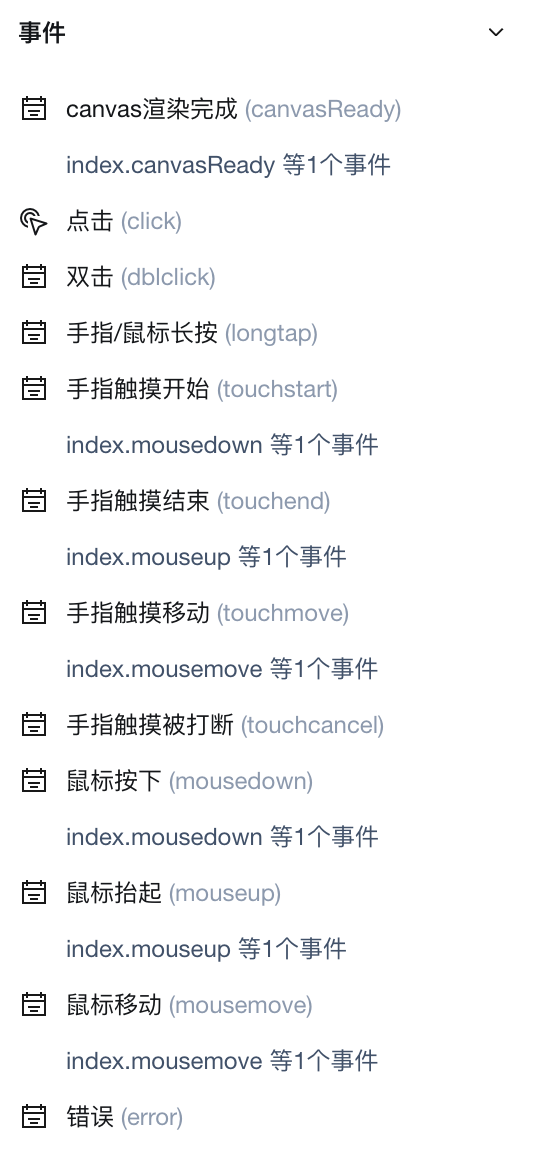
属性说明
组件接收的外部传入的属性
属性名 | 属性标识 | 类型 | 说明 |
|---|
| Canvas类型 | type | string | 指定Canvas类型 示例:"2d" |
| 模板 | template | string | 指定Canvas模板 示例:"2d" |
| 函数 | code | object | |
| 禁止屏幕滚动及下拉刷新 | disableScroll | boolean | 当在 Canvas 中移动时且有绑定手势事件时,禁止屏幕滚动以及下拉刷新 示例:false |
事件说明
组件暴露的事件,可以监听组件的事件来触发一些外部的动作
事件名 | 事件code | 事件出参 event.detail | 适用情况 | 说明 |
|---|
| canvas渲染完成 | canvasReady | object
| 移动端,PC端,小程序 | 用户选中的数据发生改变时触发,出参所选节点数据 |
| 点击 | click | object
| PC端 | - |
| 双击 | dblclick | object
| PC端 | - |
| 手指/鼠标长按 | longtap | 移动端,PC端,小程序 | 手指/鼠标长按 500ms 之后触发,触发了长按事件后进行移动不会触发屏幕的滚动 | |
| 手指触摸开始 | touchstart | 移动端,小程序 | 手指触摸动作开始 | |
| 手指触摸结束 | touchend | 移动端,小程序 | 手指触摸动作结束 | |
| 手指触摸移动 | touchmove | 移动端,小程序 | 手指触摸后移动 | |
| 手指触摸被打断 | touchcancel | 小程序 | 手指触摸动作被打断,如来电提醒,弹窗 | |
| 鼠标按下 | mousedown | object
| PC端 | - |
| 鼠标抬起 | mouseup | object
| PC端 | - |
| 鼠标移动 | mousemove | object
| PC端 | - |
| 错误 | error | 移动端,PC端,小程序 | 当发生错误时触发 error 事件 |
属性 API
通过属性 API,可以获取组件内部的状态和属性值,可以通过$w.componentId.propertyName 来访问组件内部的值,如 $w.input1.value ,详请请参考 属性 API
只读属性名 | 属性标识 | 类型 | 说明 |
|---|
| Canvas类型 | type | string | 指定Canvas类型 |
| 函数 | code | object | |
| 禁止屏幕滚动及下拉刷新 | disableScroll | boolean | 当在 Canvas 中移动时且有绑定手势事件时,禁止屏幕滚动以及下拉刷新 |
| Canvas实例 | canvasInstance | object | 获取 canvas 元素的引用 |
| Canvas上下文 | canvasCtx | object | getContext() 方法返回的对象,该对象提供了用于在画布上绘图的方法和属性 |
方法 API
无样式 API
通过样式 API,可以覆盖组件中内部元素的样式来实现自定义,例如在低代码编辑器中中通过 #wd-page-root .wd-btn 即可为所有的按钮组件编写样式,通过 :scope 可以控制单个组件样式, 详细说明请参考样式 API
名称 | 类名 | 说明和示例 |
|---|
| 根元素 | .wd-canvas | canvas组件根元素 |
| PC 端canvas组件根元素 | .wd-pc-canvas | 可以为 PC 端的canvas编写样式 |
| H5 端canvas组件根元素 | .wd-h5-canvas | 可以为 H5 端的canvas编写样式 |
| 小程序canvas端组件根元素 | .wd-mp-canvas | 可以为小程序端的canvas编写样式 |